一、 pyinstaller 打包python程序
-
pyinstaller 安装
pyinstaller
安装命令: -
pyinstaller 使用
打开文件所在目录 输入:
pyinstaller.exe -F -w .\main.py
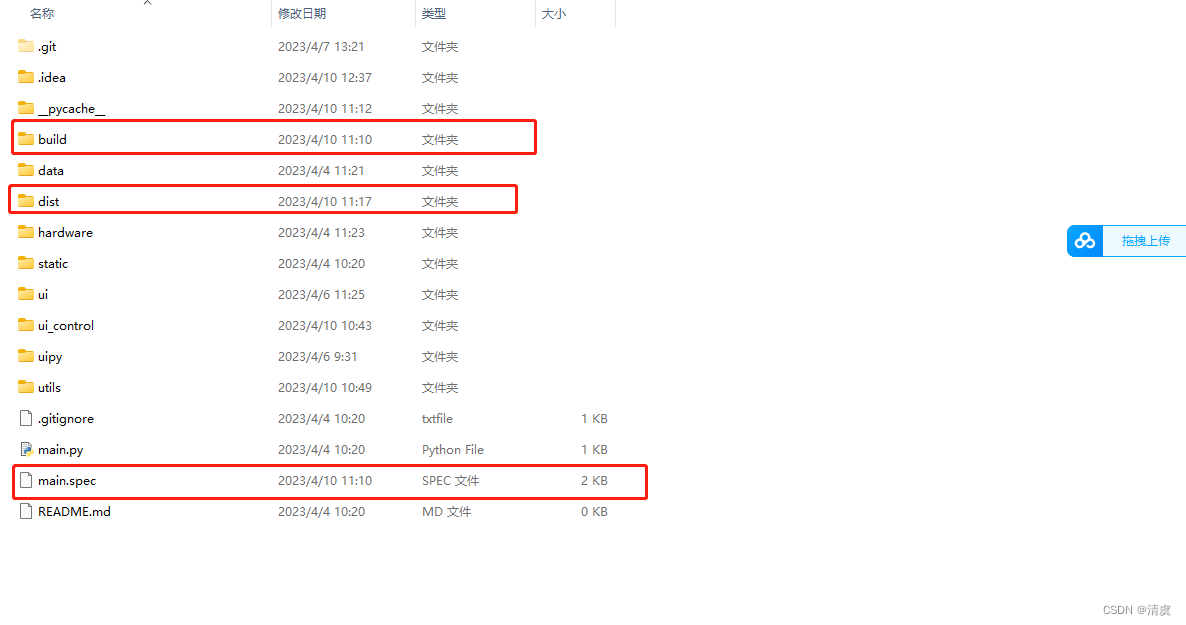
pyinstaller常用参数:
-D或者 --onedir :打包成一个文件夹,里面包含可执行程序。
-F 或者 --onefile:打包成单个的可执行文件。
-w a或者 --windowed、--noconsole :指定程序运行时不显示命令行窗口。
-i 或者 --icon :添加打包执行程序图标。
--add-data :将需要数据文件添加到打包文件目录,如ini文件、xml文件等。
程序运行后,会在目录生成programName.spec文件,里面是一些打包的规则。还会生成3个文件夹。__pycache__文件夹里面是Python版本信息。build文件夹用于存储日志文件。dist文件夹储存可执行文件即相关的文件夹。打包完成后,除了dist文件夹,其它都可以删除,没什么用。
进入dist 文件夹 如图所示 所需要的配置文件需要手动拷贝
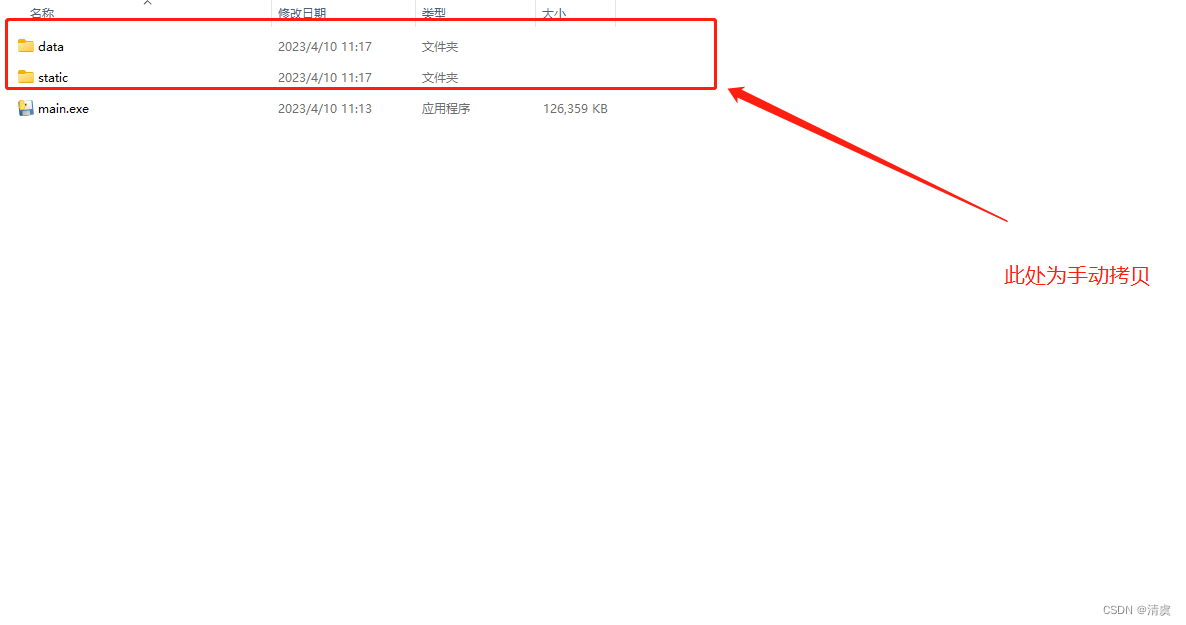
二、使用nsis制作windows安装包
- nsis百度网盘地址:https://pan.baidu.com/s/1I7W7-hGATKXTbcXpR8UGOw 提取码:1uqr
- HW VNIS Edit百度网盘地址:https://pan.baidu.com/s/1IGsayUEYMa4vHJl-RmcjTw 提取码:viz3
其中,nsis(Nullsoft Scriptable Install System)是一个开源的Windows系统下安装程序制作程序,提供了安装、卸载、系统设置、文件解压缩等功能。nsis通过脚本语言来描述安装程序的行为和逻辑的。HW VNISEDIT是nsis编辑器,能通过向导的方式自动生成nsis脚本,再通过nsis编译脚本生成windows安装包。
具体步骤:
- 成功安装nsis
- 成功安装HW VNISEDIT
- 按脚本向导制作nsis脚本
安装完成两个软件以后
- 打开 HW VNISEDIT 新建 nsis 向导
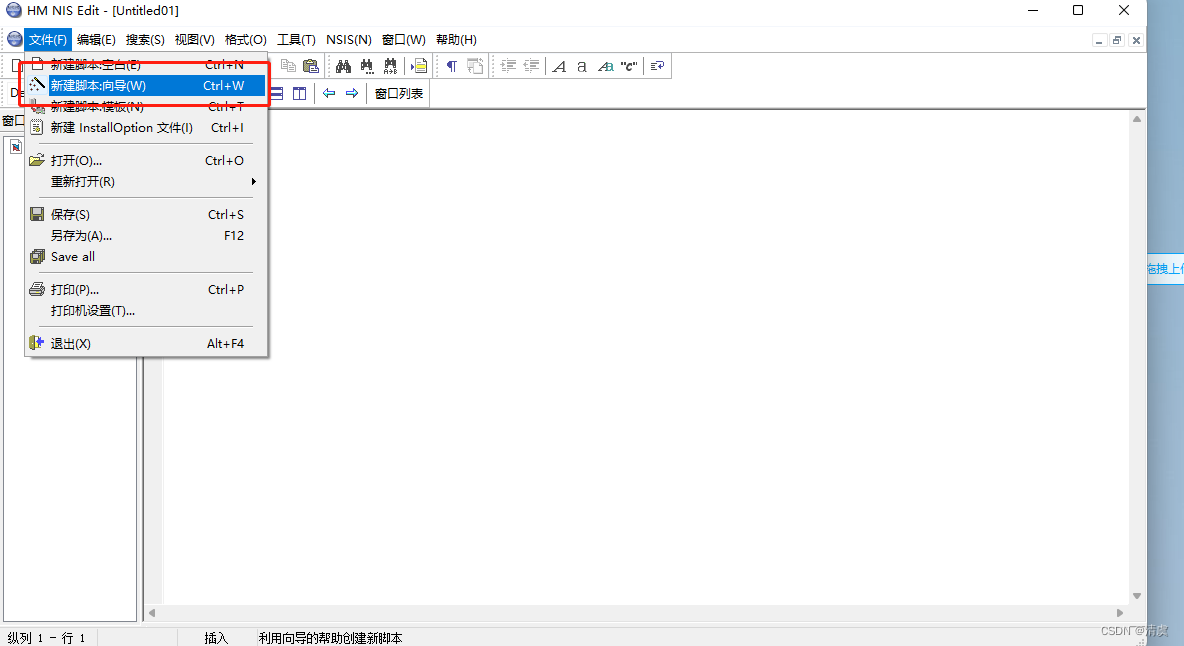
- 下一步 进入引导界面
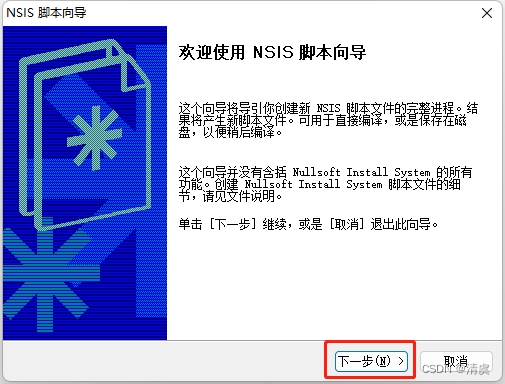
- 配置信息
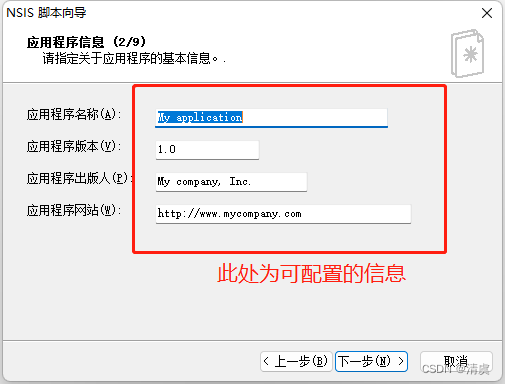
- 继续配置
安装程序文件重命名时要以.exe结尾
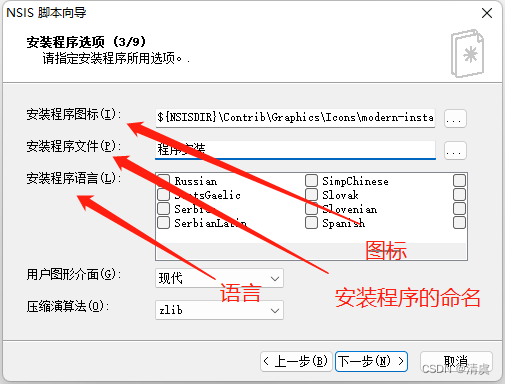
勾选上 simchinese(好像没有作用 软件默认就是中文 但是我还是勾上了)
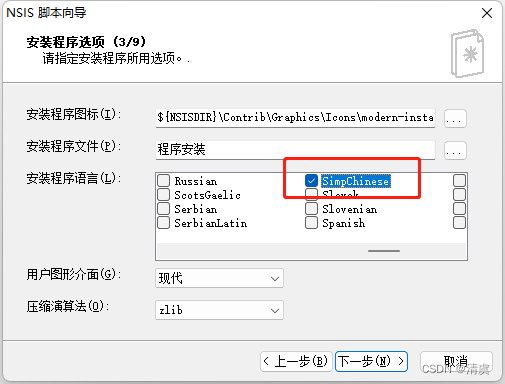
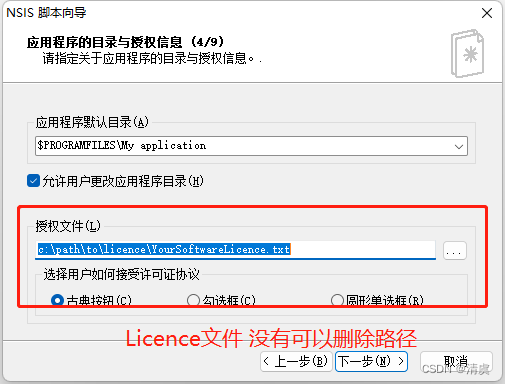
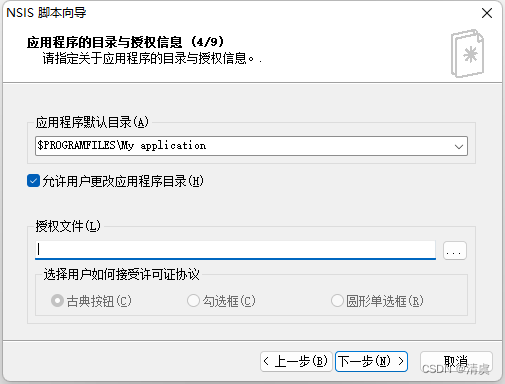
删除默认的文件配置
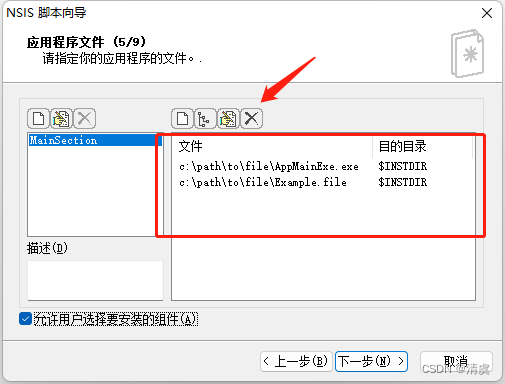
点击添加Pyinstaller 打包的 dist目录
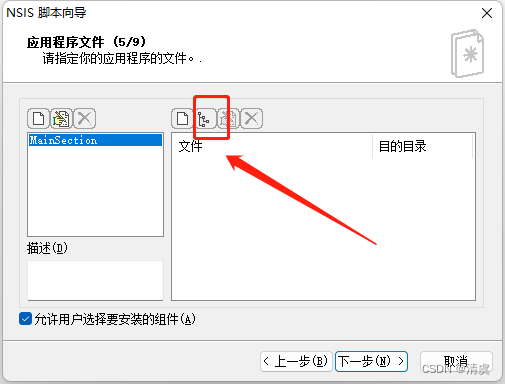
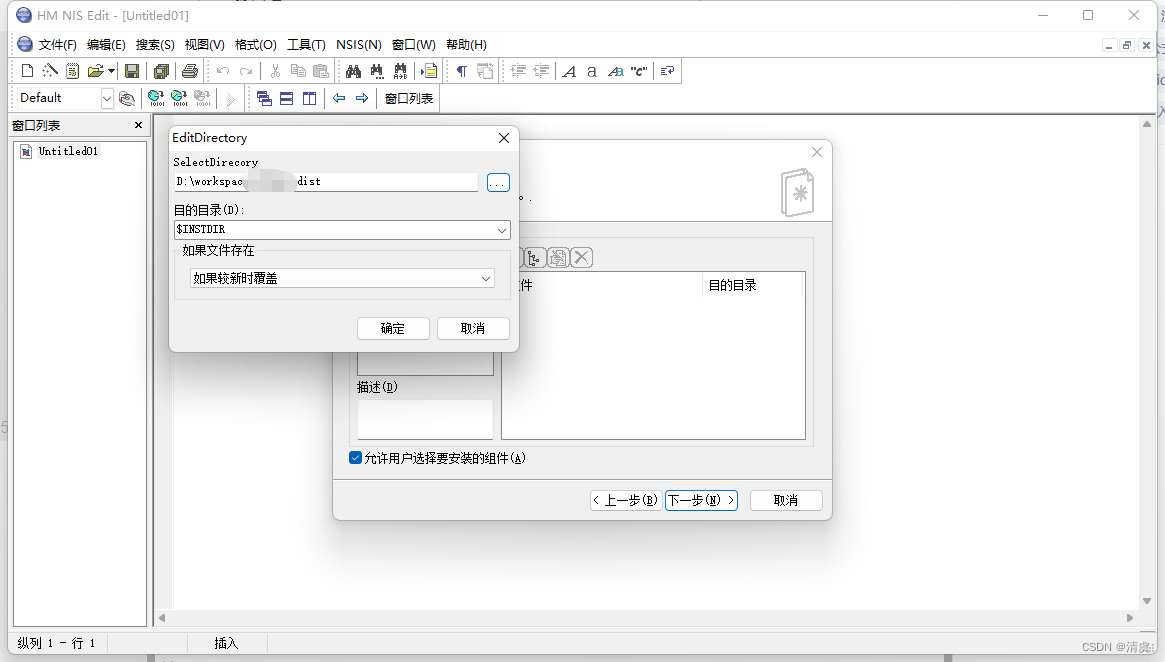
还可以对脚本的覆盖模式进行选择
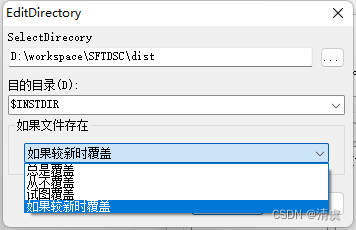
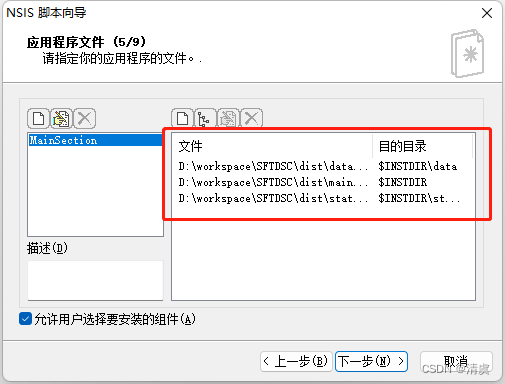
单击下一步即可
根据需求选择 之后配置即可
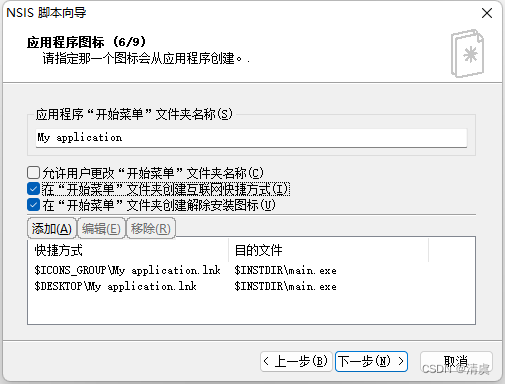
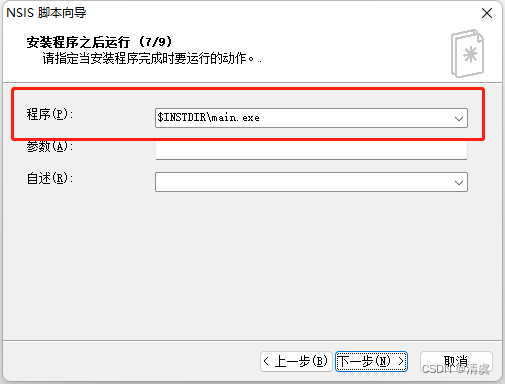
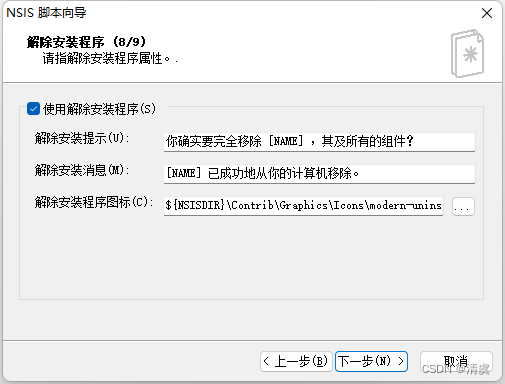
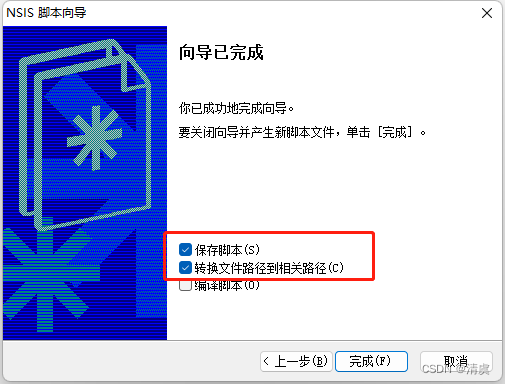
选择保存脚本 以后再打包时候 可以直接编译调用
保存后显示如下界面
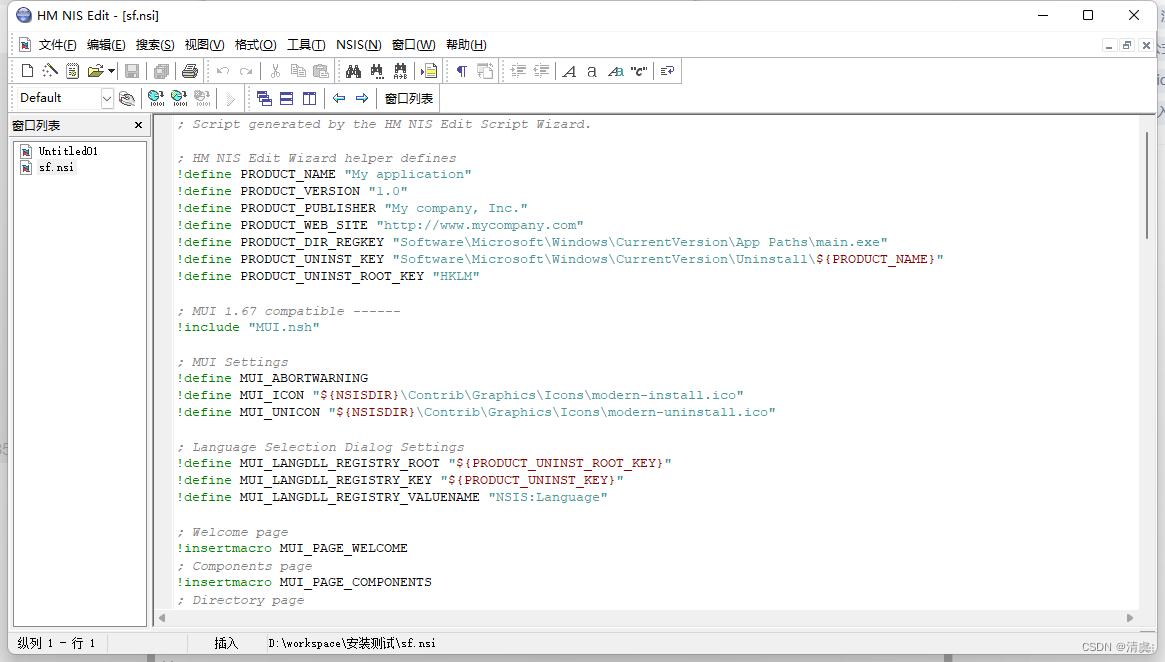
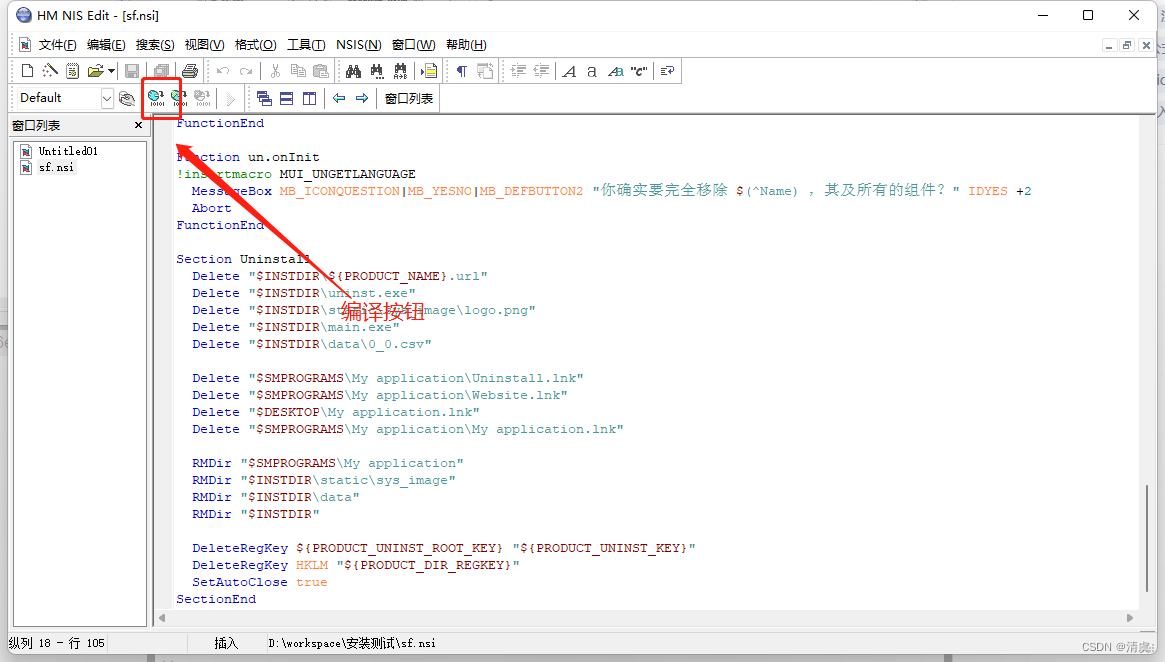
点击编译 (如果没有配置 NSIS 编译器 则在 NSIS 安装目录下选择 )
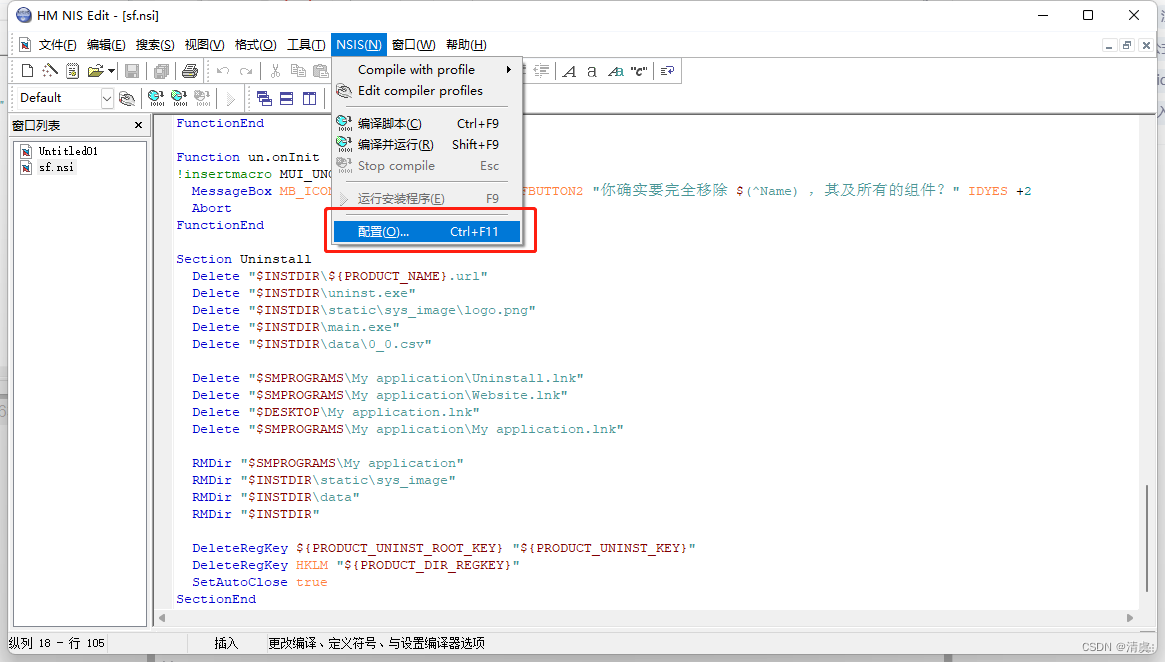
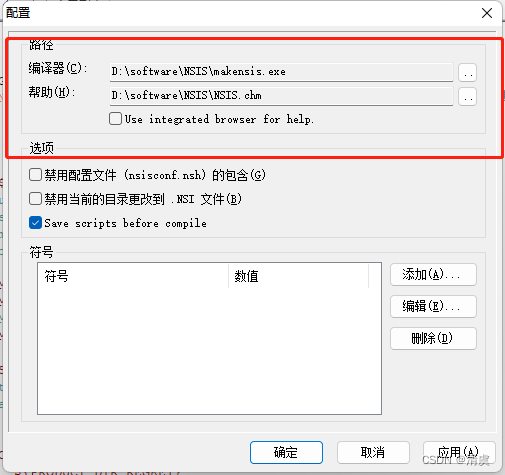
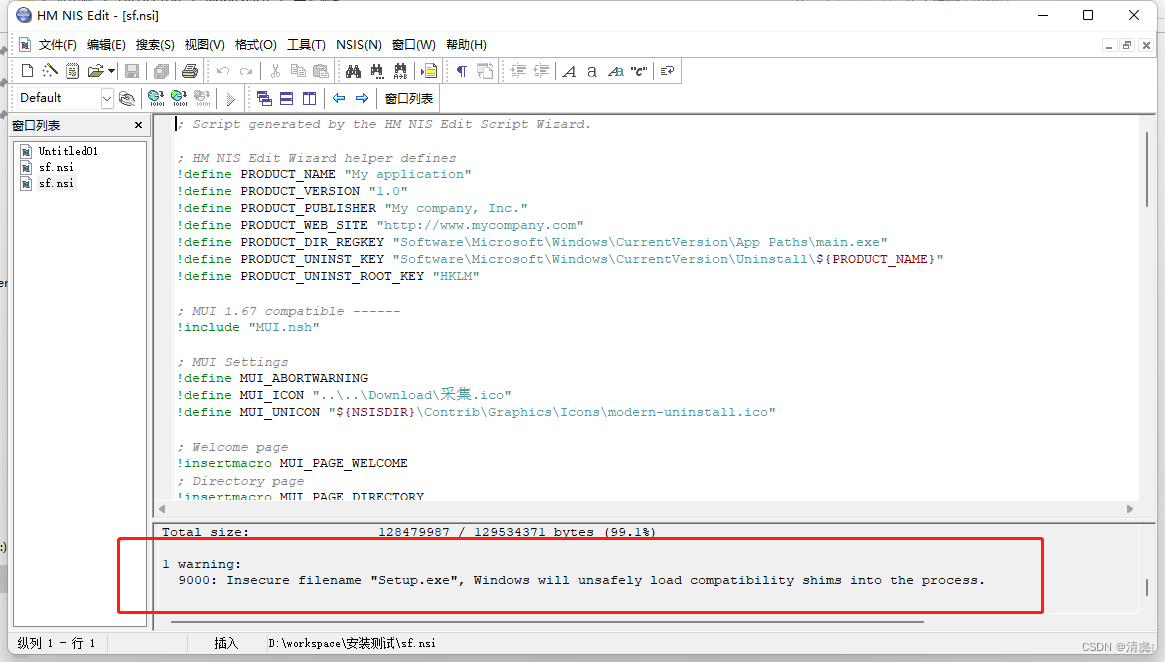
编译完成 在保存脚本目录下可看到 软件安装器
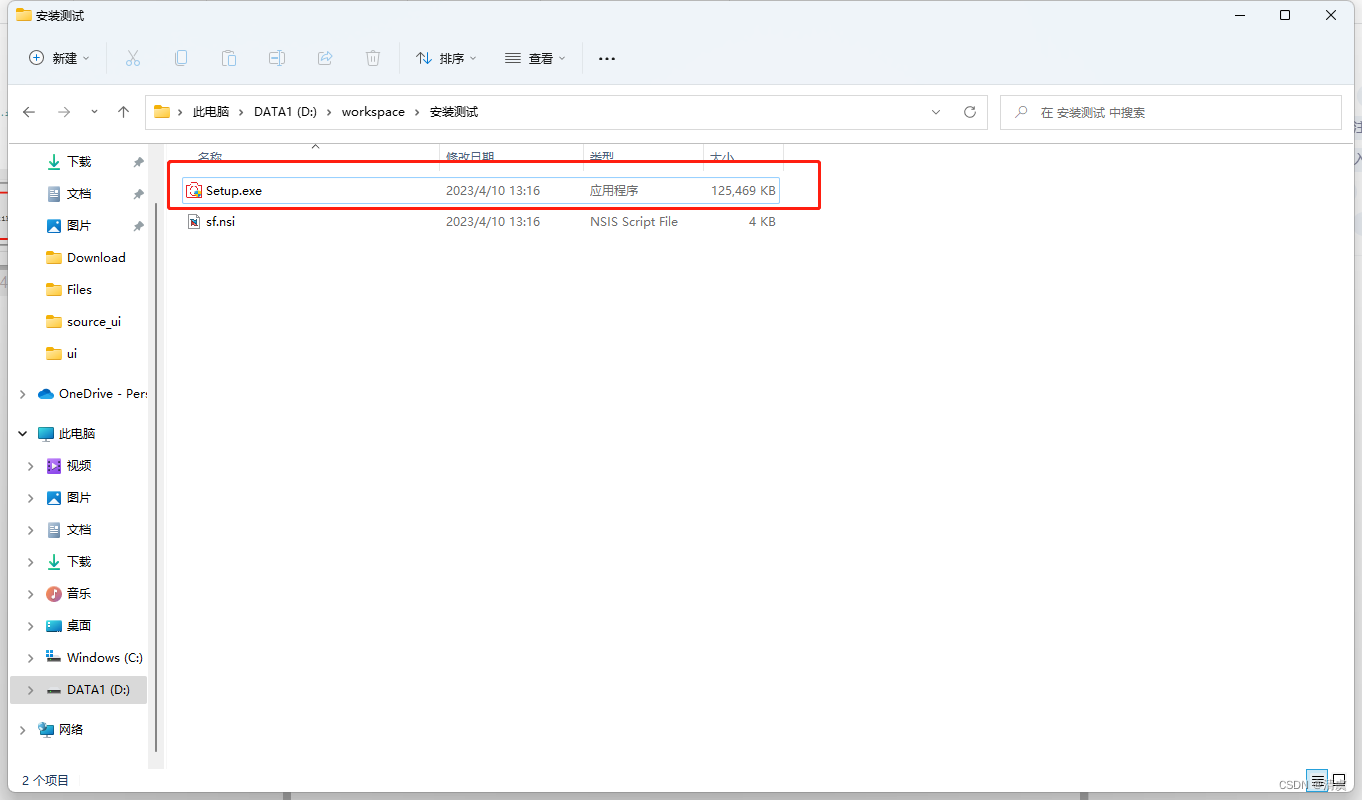
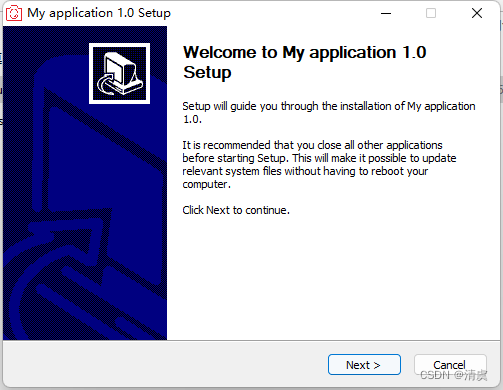
看到这个 就可以进行愉快的安装拉
完成
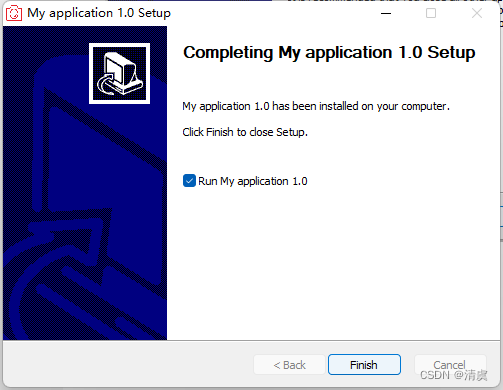





















 1793
1793











 被折叠的 条评论
为什么被折叠?
被折叠的 条评论
为什么被折叠?








